대부분 @icloud.com을 사용하는 이메일 주소를 보셨을 것입니다. 그렇다면 iCloud가 이제 Yahoo, Hotmail 또는 Gmail에서 찾을 수 있는 이메일 서비스를 제공한다고 생각할 수 있습니다.
iCloud는 기본적으로 단순히 전달 이메일 주소인 이메일 별칭을 사용자에게 제공합니다. 이 이메일 별칭으로 전송되는 모든 내용은 사용자의 기본 이메일 주소로 전달됩니다.
포털에 등록하기 위해 기본 ID를 사용하고 싶지 않다면 iCloud 이메일 주소가 있으면 편리할 수 있습니다. 이 가이드에서는 iPhone 및/또는 MAC에서 iCloud 이메일 별칭을 만들고 사용하는 방법을 보여드리겠습니다.
iPhone에서 iCloud 이메일을 쉽게 만드는 방법:
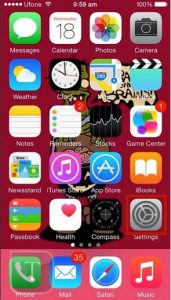
- 가장 먼저 해야 할 일은 iPhone 설정을 여는 것입니다.
- 거기에서 iCloud를 누릅니다.
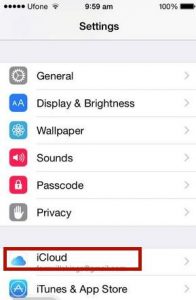
- 메일을 활성화하려면 메일을 누릅니다.
- 하단에 팝업이 나타납니다. 만들기를 탭합니다.
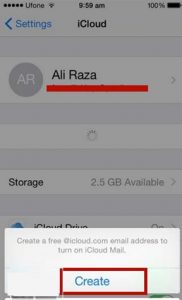
- 원하는 이름을 입력하여 iCloud 주소를 만드세요. 다음을 누릅니다.
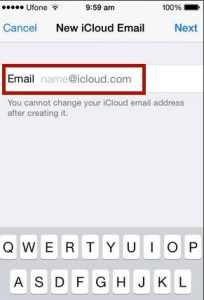
- 완료를 누릅니다
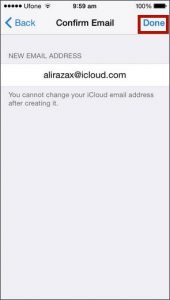
Mac에서 iCloud 이메일 별칭을 쉽게 만드는 방법:
1. MAC에서 iCloud.com을 엽니다. Apple ID로 로그인
2. 메일 아이콘을 클릭합니다.
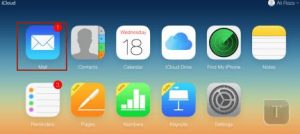
3. 왼쪽 하단의 작업 메뉴 아이콘을 클릭합니다. 기본 설정 선택
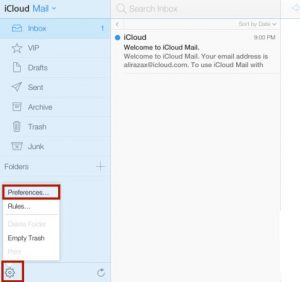
4. 탭에서 계정을 클릭합니다. 화면 왼쪽에 별칭 추가가 표시되면 클릭합니다.
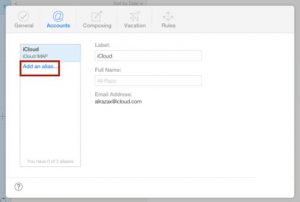
5. 별칭을 만들고 확인을 클릭합니다.
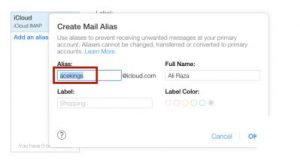
6. 메일 별칭이 생성되었다는 메시지가 표시되어야 합니다.
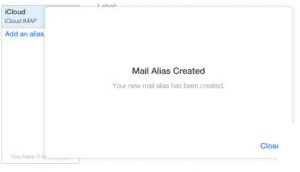
위 가이드는 방법입니다. iPhone/Mac에서 iCloud 이메일 별칭 만들기, 대부분 @icloud.com과 같은 이메일 주소를 보았고 사용자는 iCloud가 Hotmail, Yahoo 및 Gmail과 같은 이메일 서비스를 제공한다고 생각합니다. 뿐만 아니라 iCloud는 이메일 별칭을 단순히 전달 이메일 주소로 제공합니다. 이메일 별칭으로 보내는 모든 내용은 기본 이메일 주소로 전달됩니다.
그래서,
메일 별칭을 만들었습니까?
아래 의견란에 귀하의 경험을 공유하십시오.
JR
[embedyt] https://www.youtube.com/watch?v=9idXfqEYg6Y[/embedyt]
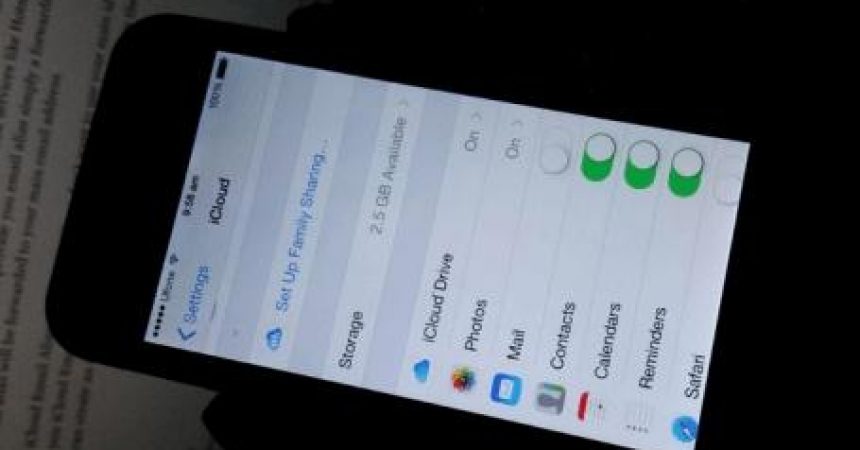






응 지금 일하고 있어!
감사
훌륭한 가이드.